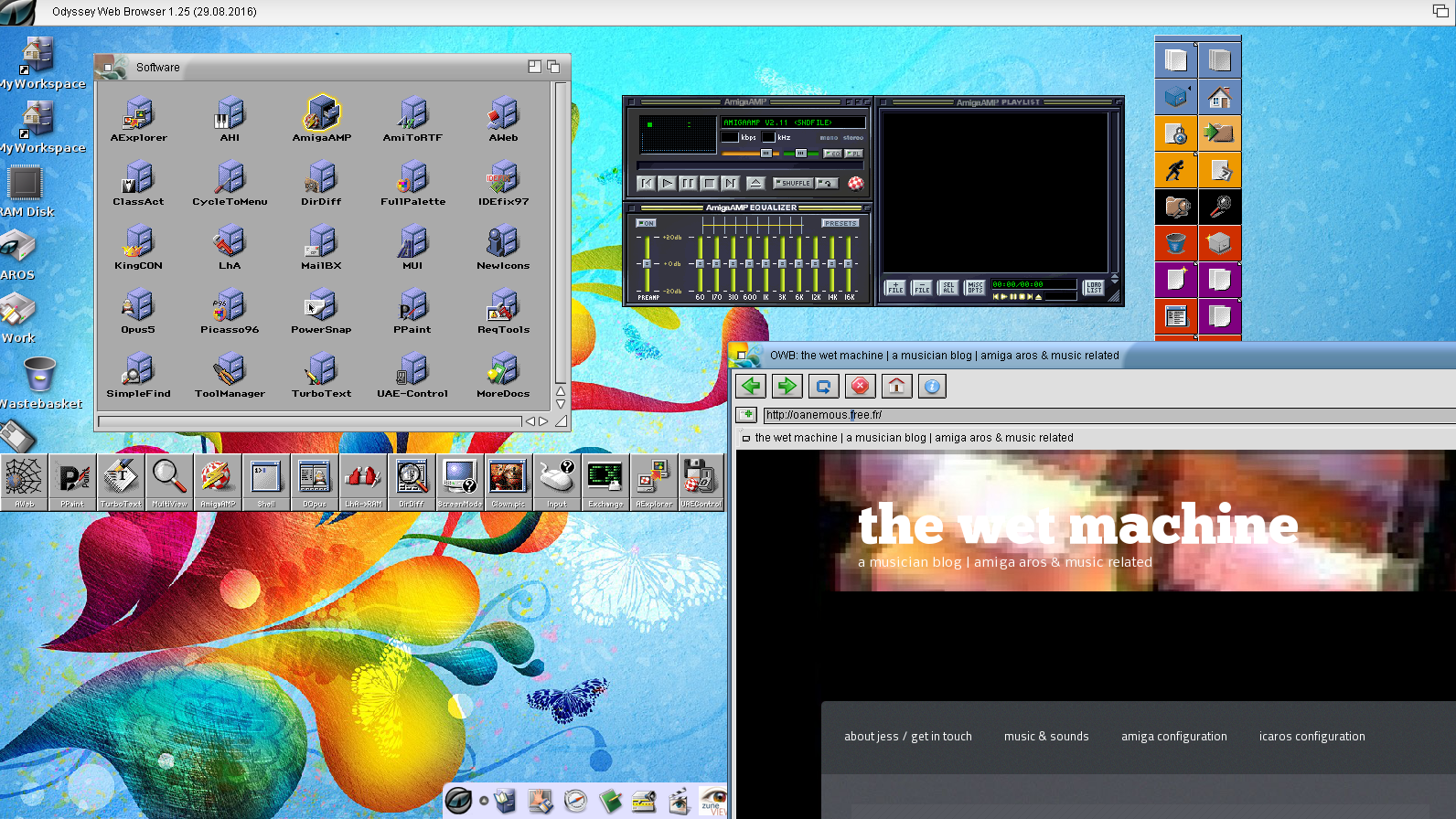Vues : 1641
Traduction française de l’article original “janus-uae coherency guide”. Ce tuto s’applique à toutes les versions d’Icaros en commençant par la 1.5.2Le mode cohérence kezako ?
Existe uniquement pour janus-uae. Cela permet d’ouvrir des fenêtre janus uae directement par dessus le wanderer, comme s’il s’agissait de programmes icaros natifs, et non pas émulés. L’émulation devient *presque* transparente pour les utilisateurs.
Janus-UAE tip&tricks :
En premier lieu, lisez la doc : https://sourceforge.net/projects/janus-uae/files/janus-uae/janus-uae%20v1.4/ (download et extrayez l’archive, qui contient le “coherency guide” pour vous aider à comprendre et configurer janus-uae “as-a-service” pour icaros).
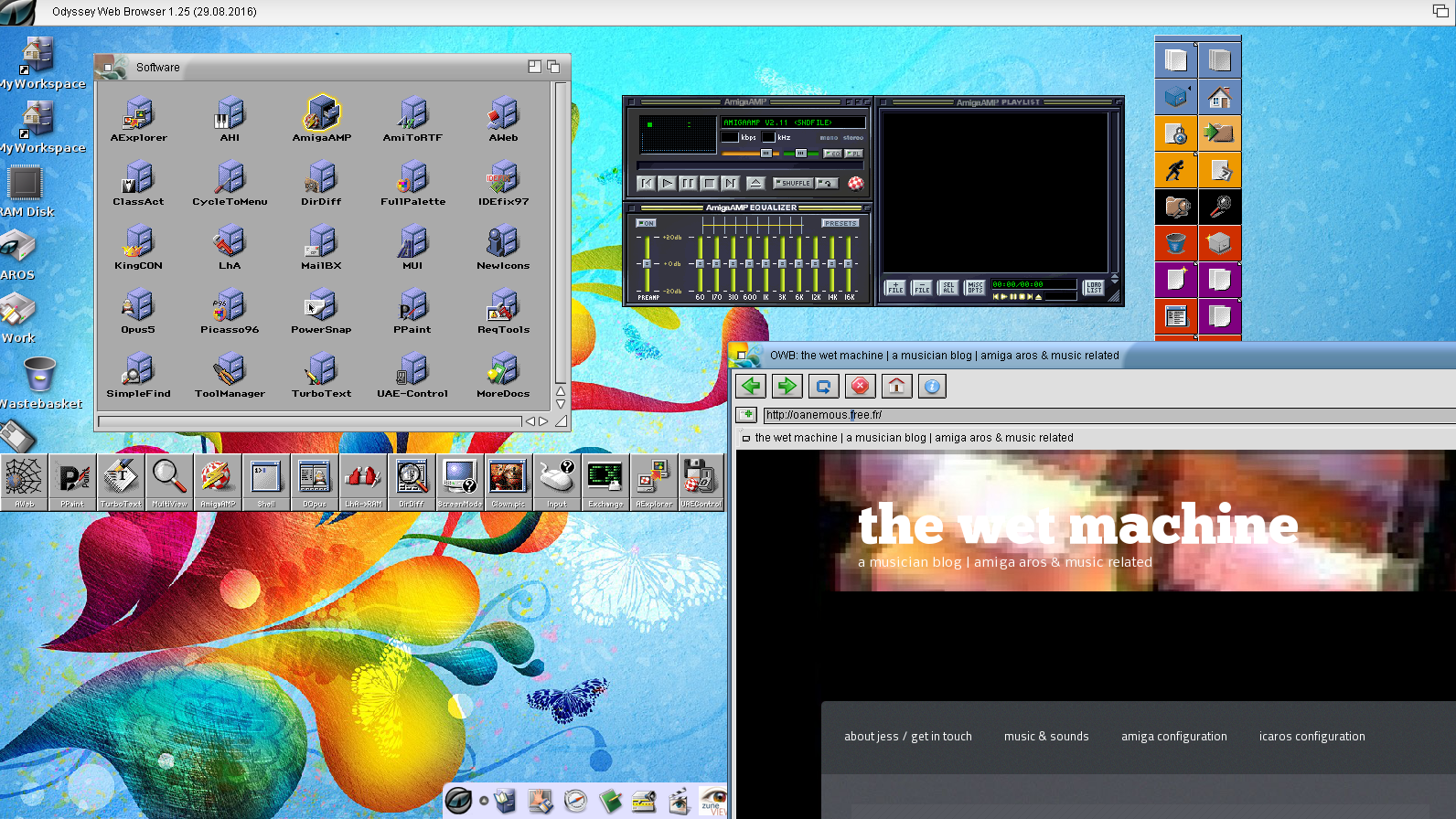
Etape 1 : you vous devez “intégrer Amiga Forever”, ou du moins un sys, work et rom, en utilisant les scripts fournis (accessibles directement dans amidock)
Etape 2 : après avoir fait cette copy, vous devez lancer le script appelé “Screenmode” (lui aussi accessible depuis le dock, menu Amibridge). Il ouvre une fenêtre amigaos, et lance la prefs “screenmode” d’amiga os 3. Vous devez choisir la même résolution que wanderer.
Sortez, fermez la fenêtre icon X.
Si la fenêtre de janus-uae reste grise (blank), lisez cet article : la fenêtre janus-uae reste vide (grise)
Etape 3 : il faut lancer le “Workbench” depuis le menu “Amibridge”. Votre amiga émulé aura une position étrange, vous devez faire un “ctrl-alt-j” pour passer sur la fenêtre de paramétrage de janus-uae. Cliquez sur “Stop’.
Dans l’onglet “Display”, choisissez “full screen”, “correct aspect”, et selectionnez une “Aros screen resolution” qui est la même que votre wanderer. Cliquez sur “Start”.
Dans le workbench émulé, décliquez “File/backdrop”. Faites en sorte que la fenêtre du Workbench permettre de contenir les icônes du bureau, et “snapshot all”.
Quatrième étape : ctrl-alt-j pour ouvrir les paramétres de janus-uae. Dans l’onglet “integration”, faites passer “coherency” sur “enabled”. La fenêtre de l’amiga OS 3 devrait apparaître par dessus celle de Wanderer.
Dernière étape, il faut rendre ces modifications permanentes :
The end of this tutorial is below, please show me your support in liking my page !
Stoppez janus-uae.
Edit
Amibridge:emulator/amiga_uaerc.config.
A la fin du fichier, modifiez la ligne :
jcoherency = false
pour
jcoherency = true
Puis lancez janus-uae et décliquez “Full Screen” & “Correct aspect”.
Save.
Sortez de janus-uae, et relancez it.
Tadaaaaa.
Appréciez !
NE PAS :
Lancer Amibridge au démarrage, ça plante souvent !